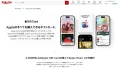Fireタブレットは初期設定の途中でAmazonアカウントの登録(Fireの登録)画面が表示されますが登録は必須ではありません。
そこで初期設定からAmazonアカウントを登録しないでFireタブレットを使う手順を説明します。
後半はAmazonアカウントを登録しないメリットなどもご紹介しますので、気になる方は参考にしてみてください。
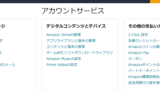
「Wi-Fiに接続」画面で初期設定をスキップ
Fireタブレットの初期設定は「言語選択」「Wi-Fi接続」「Amazonアカウント登録」という順番で進みますが、ポイントは「Wi-Fi接続設定でのスキップの仕方」です。
Fire OS 5までは「Wi-Fiに接続」画面に以後の設定をスキップする「後で」という選択肢が表示されましたが、Fire OS 6以降は表示されません。
ですが、Wi-Fi一覧から「追加」を選択し、次の入力画面からWi-Fi一覧に戻ることで「スキップ」もしくは「セットアップをスキップする」という選択肢が表示されます。
これを選択することで初期設定が終了しますので、後は手動でWi-Fiを設定すればAmazonアカウントを登録しない状態でFireタブレットが使えます。
なお、注文時に「デバイスをAmazonアカウントにリンクする(簡単セットアップ)」にチェックを入れていて、かつWi-Fiネットワーク内に接続済みのWi-Fi簡単設定に対応した端末がある場合、Wi-Fiに接続した段階でAmazonアカウントが登録されFireタブレットとの紐付けも完了してしまうため、この方法は使えません。
Wi-Fiネットワーク内にAlexa対応端末がある場合は知らないうちに簡単セットアップが設定されている場合があるので特に気を付けてください。
- [Fireへようこそ]画面で[日本語]を選択して続行をタップ
- [Wi-Fiに接続]画面で後でをタップ
- ダイアログでスキップをタップ
- ホーム画面がでたら初期設定終了
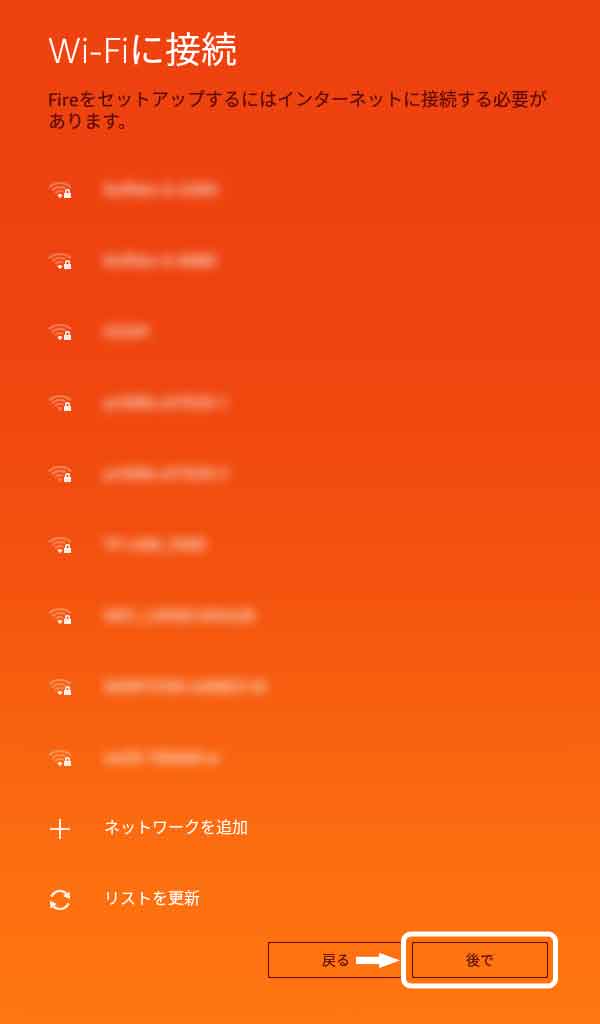
「後で」をタップ (1/3)
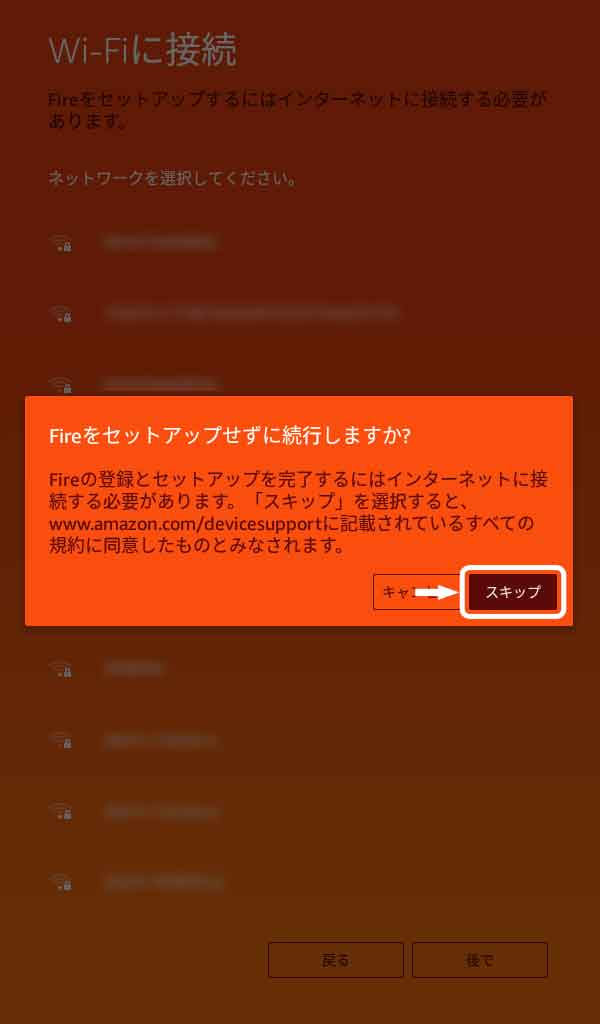
「スキップ」をタップ (2/3)
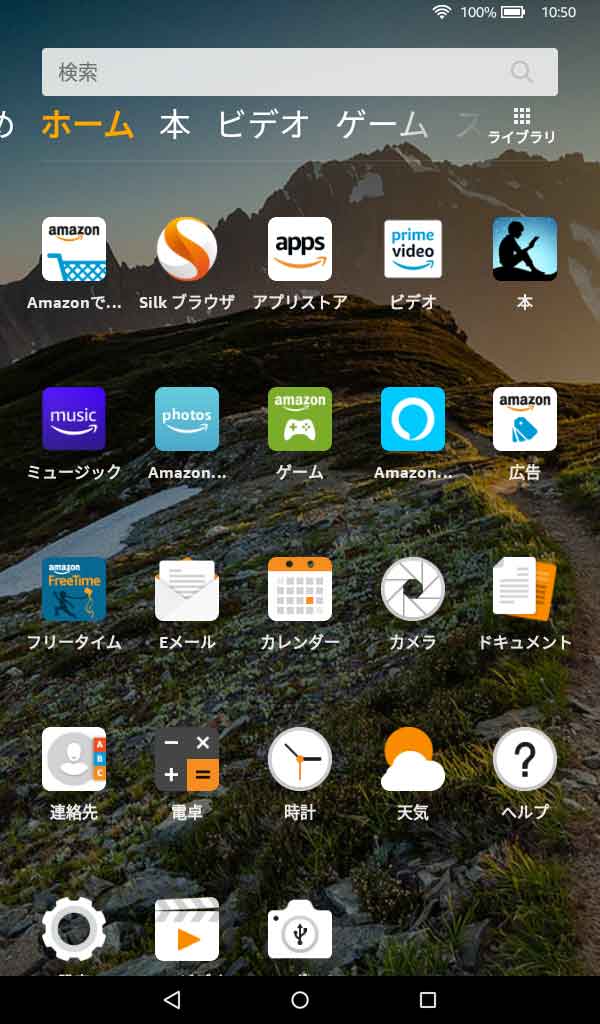
ホーム画面がでたら初期設定終了 (3/3)
- [Fireへようこそ]もしくは[ようこそ]画面で[日本語]を選択して続行もしくは進むボタンをタップ
- [Wi-Fiに接続]画面では追加をタップ
- [追加]画面でキャンセルをタップ
- [Wi-Fiに接続]画面でスキップもしくはセットアップをスキップするをタップ
- ダイアログでスキップをタップ
- ホーム画面がでたら初期設定終了
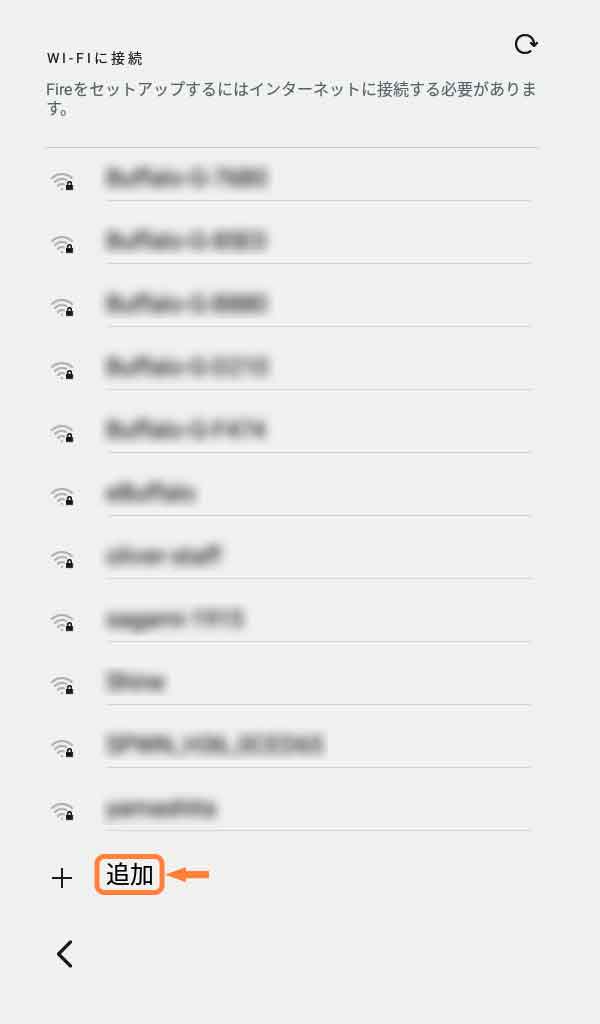
「追加」をタップ (1/4)
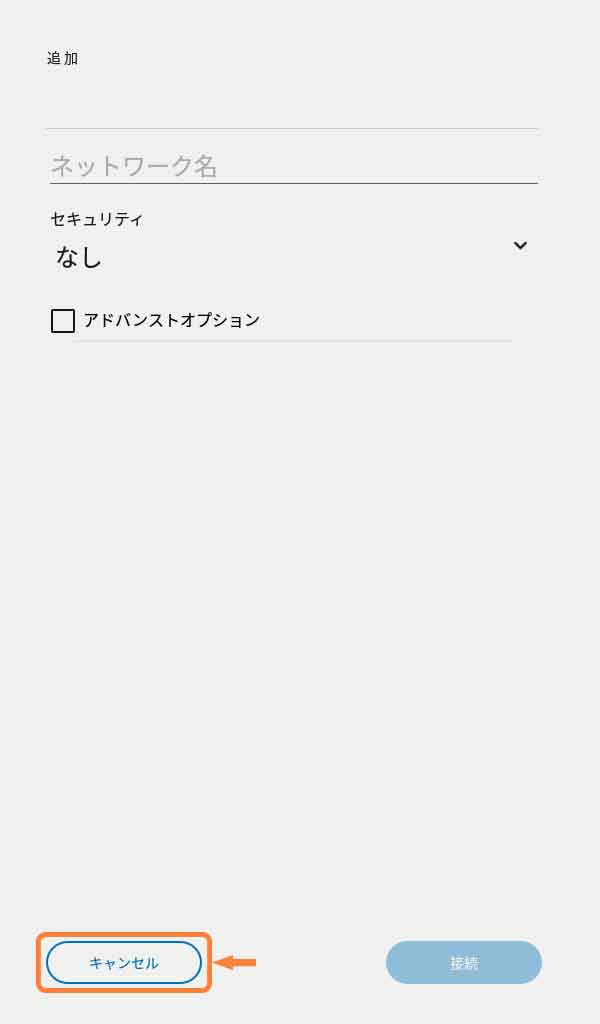
「キャンセル」をタップ (2/4)
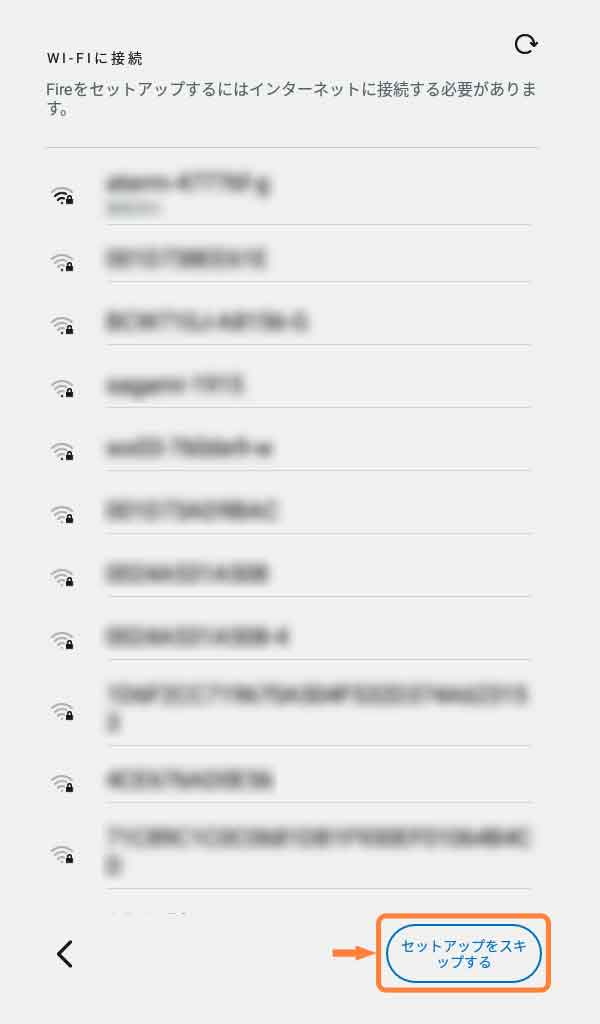
「セットアップをスキップする」をタップ (3/4)
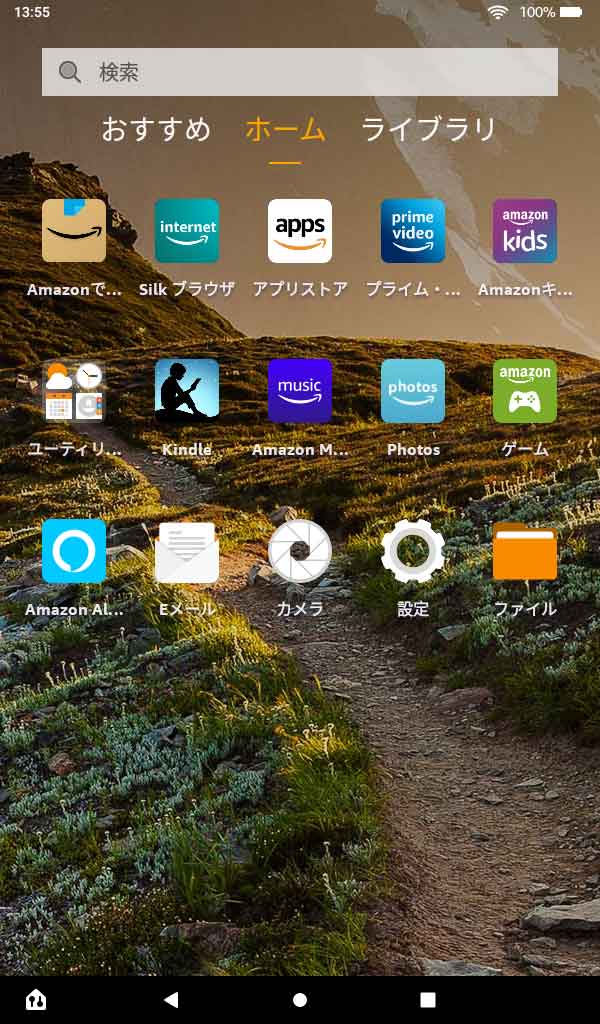
ホーム画面がでたら初期設定終了 (4/4)
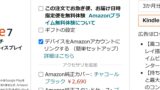

Amazonアカウントを登録しないメリットは?
FireタブレットにAmazonアカウントを登録しない最大のメリットは、アカウントを介した同期がされない点です。
同じAmazonアカウントを登録したAmazonデバイス間では設定や履歴などが同期されるため、プライム・ビデオの続きを別の端末で視聴する場合などには非常に便利です。
ですが、同期される内容には購入した商品情報や各種通知なども含まれており、これらが同じAmazonアカウントを登録した複数のデバイス間で共有されてしまうため、場合によっては気を付けてください。
また、FireタブレットにAmazonアカウントを登録するとクラウドベース音声サービス『Alexa』の関連サービスが勝手に動作してしまうため、Amazonアカウントを登録しないことでAlexaの動作を最小限に抑えることができます。

登録後の解除との違いは?
Fireタブレットに登録したAmazonアカウントは後から解除できますが、初期設定から登録しないのとでは違いがあるのでしょうか?
これは私も同じだと思っていたのですがAmazonさんのカスタマーサービスによりますと、アカウントの解除とは認証情報を削除しているだけで、アカウント情報自体はFireタブレットの中に残されているようです。
デジタルコンテンツの管理などが理由のようですが、Fireタブレットに別のアカウントを登録する場合はリセット(初期化)が必要なのは、このためなんですね。

Google PlayメインならAmazonアカウント登録は不要
FireタブレットでGoogle Playが使えるのは皆さんご存じだと思いますが、Play ストアからのアプリ追加にはGoogle アカウントを使用するため、Amazonアカウントの登録は必須ではありません。
また、Amazonさんのカスタマーサービスによりますと、Amazonアカウントと紐付けされた履歴はAmazonデバイスから認証情報を削除したり初期化した後もAmazonさん側で保存されており、デバイスの識別もできるようです(キッズモデル付属のAmazon Kids+権利の移行などに必要なため、普通の使い方の場合これ自体が問題になることは有り得ません)。
そのため、FireタブレットをGoogle Playメインで使いたい方や保証面が気になる方は、初期設定からAmazonアカウントを登録しないのもオススメです。

公式ヘルプもどうぞ
設定やトラブルでわからないことはAmazonさんの公式ヘルプ「Amazonデバイス サポート」も確認してみてください。
デバイスごと、項目ごとに詳しく説明されていて便利ですよ。
なお、Fireタブレットは世代ごとにヘルプが用意されていますので「Fireタブレットの見分け方」も参考にしてみてください。